Twitterで、ツイートに添付する写真にステッカを貼ることができる機能が追加されています。
ステッカーには、スマイルのマーク、ビックリマークやハートマークなどの記号から、季節の果物や動物、アクセサリーまで多数のものが用意されています。
今回は、Twitterで写真にステッカーを貼ったり、特定のステッカーを使ったツイートだけ閲覧する方法について書きたいと思います(`・ω・′ )
目次
写真にステッカーを貼り付ける方法
ステッカーの貼り付け
写真にステッカーを貼るためには、まず、ツイートに添付する予定の写真の右下にある「![]() 」をタップします。
」をタップします。
「![]() 」→「
」→「![]() 」をタップしてもOKです。既に写真を編集している時は、こっちの方がスムーズでしょう。
」をタップしてもOKです。既に写真を編集している時は、こっちの方がスムーズでしょう。
続いて、写真に貼りたいステッカーを選択すれば完了です。
同じ作業を繰り返せば、複数のスタンプを貼ることができます。ただし、既に貼り付けたスタンプをコピペすることはできないようですね(・ω・)
ステッカーの拡大・縮小・回転
ステッカーの大きさを変更したり、回転させたりすることもできます。
ステッカーを選択した状態で、2本の指を使って画面を拡大・縮小する動きをするとステッカーの大きさが変わります。また、画面に置いた2本の指を傾けると、ステッカーを回転させることができます。
ステッカーを拡大・縮小・回転させる時はステッカーの上に指を置く必要はなく、ステッカーが選択できていればOKです。なので、画面が小さめのiPhoneで端の方にあるスタンプを編集することも問題なくできます(・ω・)
編集済みのステッカーをコピペできる機能があると、より便利だなと思いました。
スタンプを削除する時は、削除したいスタンプを長押しして、ゴミ箱のマークのところまでドラッグすればOKです。
特定のステッカーを使ったツイートだけを表示する
既にステッカーを使った写真も続々投稿されています。
Twitterに突然新機能が出たみたいなので、いつも通り唐突に使ってみました。
調べたらステッカーという機能みたいです。 pic.twitter.com/5MtplyzHLW— アイドリッシュセブン公式@大神万理 (@iD7Mng_Ogami) 2016年6月29日
で、写真のステッカーのところをクリック(もしくは、タップ)すると、そのステッカーを使った写真を添付しているツイートだけを閲覧することができます(`・ω・′ )
将来的にステッカーをリリースできるかも?(°ω°)
特定のステッカーを使った写真だけ表示されている時は、画面のトップにそのステッカーが作成者とともに大きく表示されるようになっています。
今回は、作成者がTwitterになっていますが、これはTwitter以外の人も作成者になりうることを想定しているようにも思えます。となると、LINEのスタンプのように、将来的にTwitter以外の人もステッカーを作ってリリースできるようになるかもしれませんね。
LINEスタンプのように、Twitterのステッカーが充実してくると、写真の共有がより楽しくなりそうです。
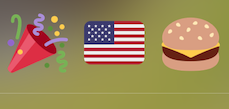

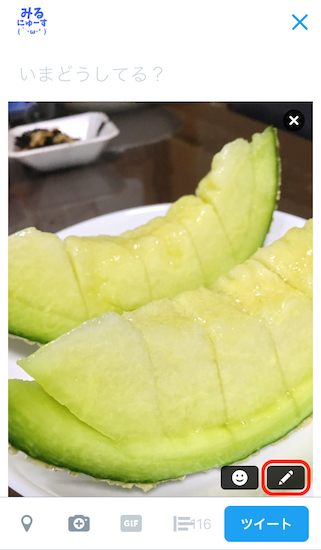

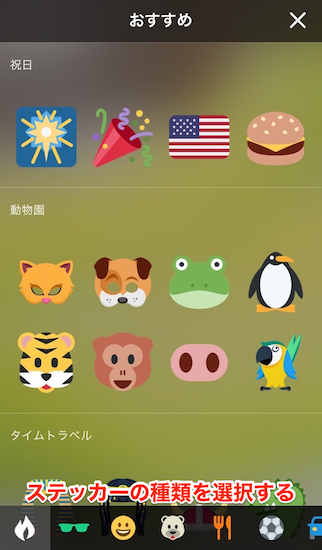




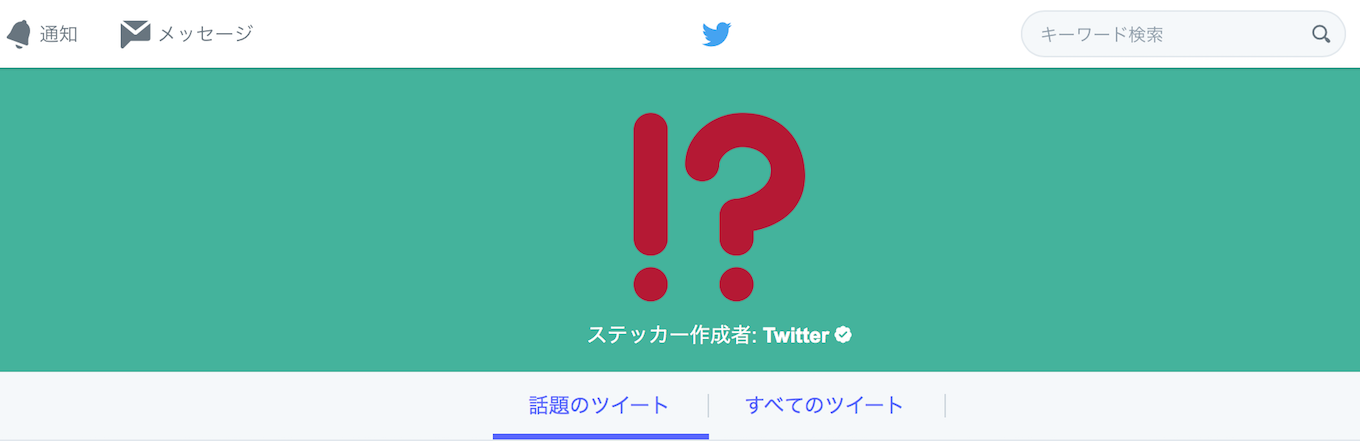
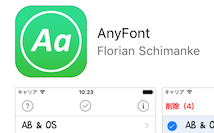
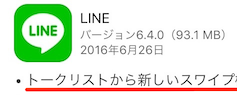
コメント